Instant WordPressを使って簡単にローカル環境を構築する
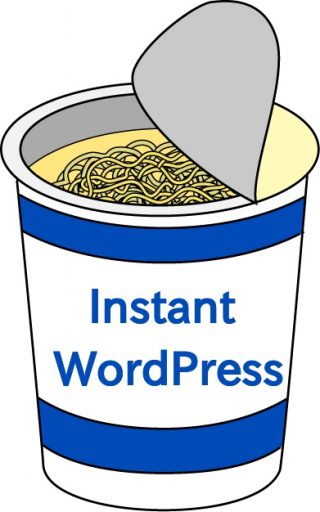 WordPress
WordPress
2016.11.23
WordPress(ワードプレス)を扱う上で、気軽にテスト投稿やカスタマイズを試みることが出来る環境が欲しい。そんなことを思うこともあるだろう。
そこで今回はローカルPC上でWordPressを動かすための簡単な方法を紹介しよう。
その方法とは、Instant WordPressを使うことである。
Instant WordPressとは、ローカルでWordPressを動かすために必要な物を一纏めにしてインストールできるツールだ。XAMPPなどを使う方法よりも手早く環境を整えられるので、なるべく楽をしたいという方にオススメする。
Instant WordPressをインストールする
まずはInstant WordPressの配布サイト(http://www.instantwp.com/)にアクセスする。
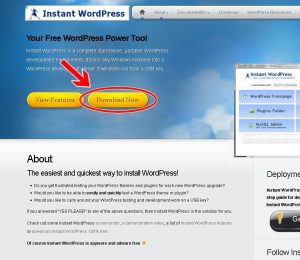
TOPページ
アクセスしたら”Download Now”をクリック。すると次の画面に移行するので、
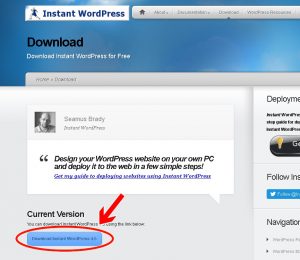
ダウンロードページ
”DownLoad Instant WordPress 4.5”と書かれている場所をクリック。これでダウンロードが始まるので、適当な場所に保存しよう。
保存したファイルを実行するとインストーラーが起動するのでダイアログに従いインストールしていく。
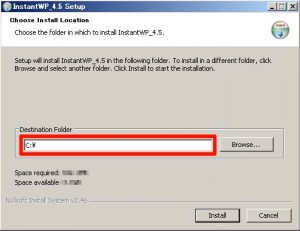
インストール先の選択
赤枠部分に直接フォルダのパスを入力する他に、”Browse”ボタンを押してインストールするフォルダを指定する事もできる。インストール先はパスに日本語が入っていなければどこでもいいので自分のわかり易い場所を選択しよう。
インストール先を指定した後、”install”ボタンを押すとインストールが始まる。

インストール中
作業が終わると”Close”ボタンがアクティブになるので、
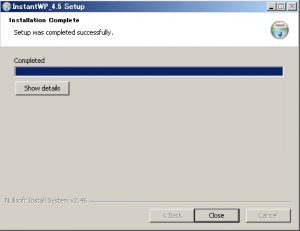
インストール完了
ここで”Close”ボタンを押し、インストール先に指定した場所にInstantWP_4.5という名前のフォルダが出来ていればインストールは完了だ。

使い方
最初にインストールしたフォルダにあるInstantWP.exeを起動する。
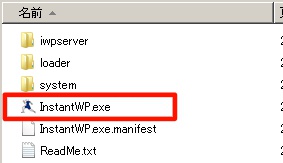
インストール先のフォルダの中身
すると下図のようなウィンドウが表示されるので
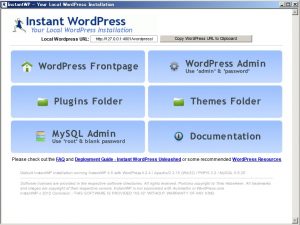
Instant WordPressのウィンドウ
右上の”WordPress Admin”をクリックするとWordPressのログイン画面が出る。
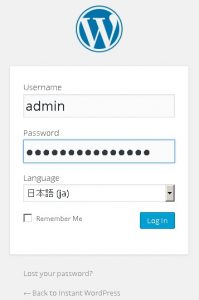
WordPressのログイン画面
Username欄に”admin”、Password欄に”Password”と入力し、”Log In”をクリックすればWordPressの管理画面にアクセスできるようになる。Language欄はバージョン次第では表示されないこともあるようなので、表示されている場合は”日本語(ja)”に設定しておこう。
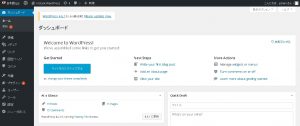
WordPressの管理画面
表示するブラウザを変更したい
デフォルトの設定ではIEを使ってInstant WordPressを表示するようになっている。
普段自分が使っているブラウザへの変更方法したい場合は”InstantWP_4.5”→”iwpserver”内にある”pms_config.ini”をテキストエディタ等で開き、25行目辺りにある”BrowserPath=”の項目の”../system/InstantWP_GUI.exe”となっている部分を自分が使っているブラウザの.exeファイルのパスを入力して保存すれば終了だ。

pms_config.ini
変更例
BrowserPath= ../system/InstantWP_GUI.exe
↓
BrowserPath=“C:\Google\Chrome\Application\chrome.exe”
※変更後のパスは必ず“”(ダブルクォーテーション)で囲うこと。
WordPressを最新のバージョンに更新する
Instant WordPressに同梱されているWordPressはバージョンが古いため、使う前に最新版に更新しておこう。

ダッシュボードトップ画面
ダッシュボードの上部に表示されている”Please update now”をクリック。
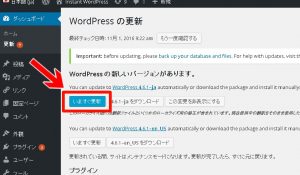
更新用画面
”いますぐ更新”をクリックすると更新が始まるので、終わるまで少し待とう。

更新完了
これで本体の更新は終わりだが、まだプラグインとテーマの更新が残っている。
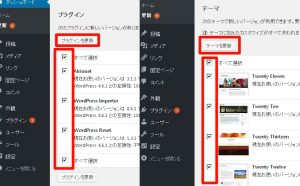
プラグインとテーマの更新
それぞれ全てにチェックを入れ、更新ボタンを押して終了するのを待とう。
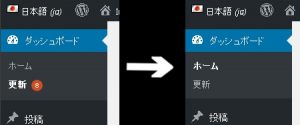
更新欄から数字か消える
更新の欄に数字が表示されなくなったらすべての更新作業は終了だ。
これでWordPressをローカルで扱うための準備は全て終わったことになる。心置きなくローカル環境を使い倒してほしい。

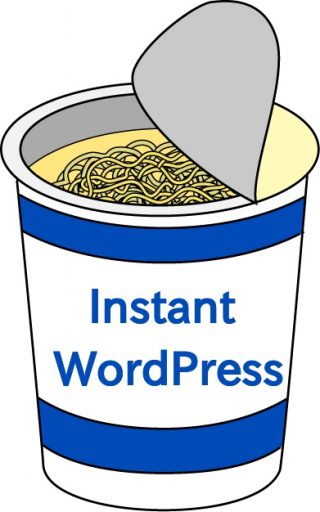
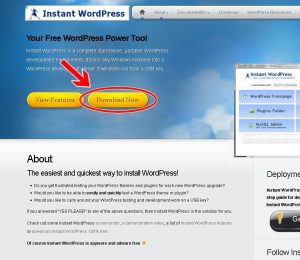
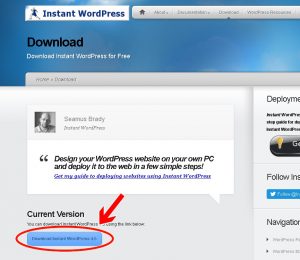
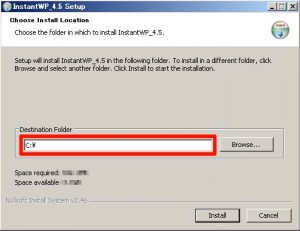

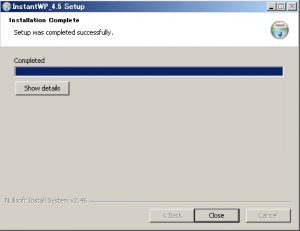
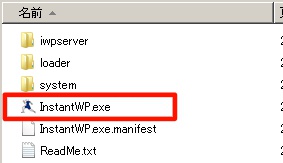
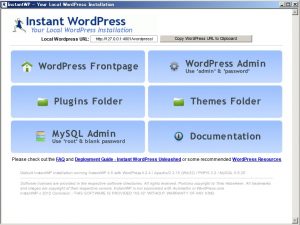
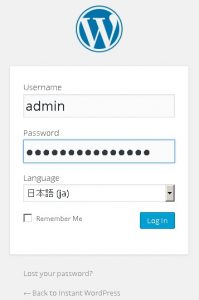
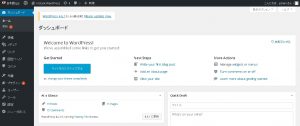


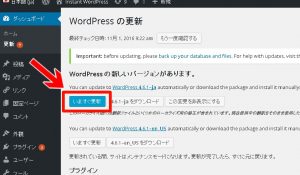

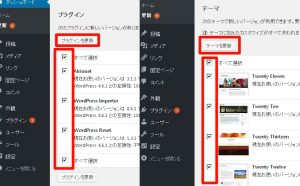
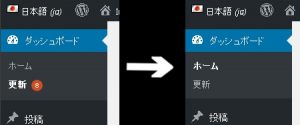


コメント